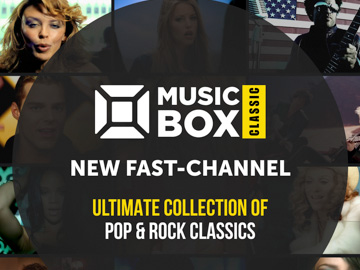SAT Kurier logowanie
X
redakcja[malpa]satkurier.pl
HbbTV w polskim DVB-T
dodano: 2018-06-05 11:25 | aktualizacja:
2018-06-05 12:23
autor: Konrad Dąbek | źródło: SAT Kurier 3-4/2018
autor: Konrad Dąbek | źródło: SAT Kurier 3-4/2018
 Po względnej ciszy w kwestii rozwoju telewizji hybrydowej HbbTV w Polsce ostatnie miesiące przyniosły znów pewne ożywienie. W ramach MUX 8 emitowanego w paśmie VHF operator EmiTel ruszył z rozbudową swojego portalu HbbTV. Nadal ma on charakter testowy, ale liczba dodawanych usług sprawiła, że redakcja uznała, iż warto przyjrzeć się nieco bliżej, jak obecnie wygląda kwestia HbbTV w polskim DVB-T – co widz może zyskać, ale też jakie są obecnie minusy HbbTV.
Po względnej ciszy w kwestii rozwoju telewizji hybrydowej HbbTV w Polsce ostatnie miesiące przyniosły znów pewne ożywienie. W ramach MUX 8 emitowanego w paśmie VHF operator EmiTel ruszył z rozbudową swojego portalu HbbTV. Nadal ma on charakter testowy, ale liczba dodawanych usług sprawiła, że redakcja uznała, iż warto przyjrzeć się nieco bliżej, jak obecnie wygląda kwestia HbbTV w polskim DVB-T – co widz może zyskać, ale też jakie są obecnie minusy HbbTV.
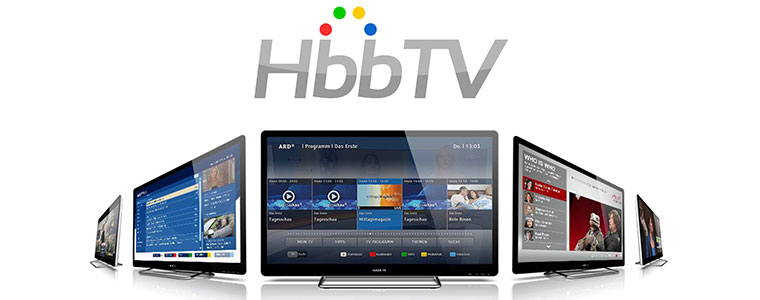
Prosimy o wyłączenie blokowania reklam i odświeżenie strony.
Dostęp do HbbTV na przykładzie kilku urządzeń
Samsung UE48HU7500L
W przypadku większości telewizorów z wbudowanym tunerem naziemnym DVB-T obsługa HbbTV jest dostępna, ale różnie jest w kwestii tego, czy jest fabrycznie aktywna i czy trzeba wykonać jakieś dodatkowe kroki, aby ją uaktywnić.
Za przykład posłuży nam redakcyjny, wysłużony już nieco, model TV Samsunga z 2014 roku. W przypadku tej serii HbbTV jest obsługiwane, ale nie jest fabrycznie aktywne. Konieczne jest samodzielne doinstalowanie dodatku HbbTV ze sklepu Samsunga z aplikacjami. Wymagany jest oczywiście dostęp do sieci Internet, ale to nie zaskoczenie, do samego HbbTV też wymagany jest dostęp do sieci, więc operacja ma sens tylko dla sprzętu podłączonego do sieci. Aby dokonać instalacji, należy przejść do Smart Huba i tam do opcji Samsung Apps. W ten sposób trafiamy do sklepu z aplikacjami Samsunga. W środku należy wybrać opcję Kategorie, wejść w Informacje i zobaczymy sporą liczbę ikon aplikacji. HbbTV znajduje się niemal na samym końcu, więc trzeba nieco jej poszukać. Będzie opisana jako „HbbTV” od twórcy „Samsung Electronics” z mailem kontaktowym „[email protected]”.
Gdy wybierzemy ją OK – pojawi się możliwość instalacji, co też czynimy. Aplikacja po chwili uruchomi się informując, że teraz aby aktywować HbbTV, należy przejść do menu System i tam włączyć opcję „Kanał z danymi”. Jak widać, można więc nawet po instalacji globalnie dezaktywować HbbTV. Jeśli opcja „Kanał z danymi” jest aktywna, to serwisy HbbTV są uruchamiane automatycznie – jeśli w ramach usługi podłączona jest analityka, to nasz TV wyśle dane analityczne do nadawcy.
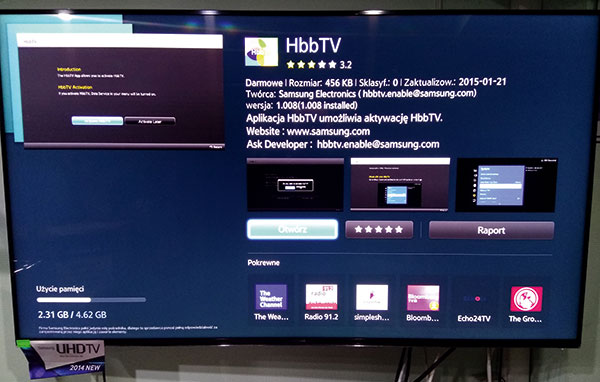
AX 4KBOX HD51 (OpenATV)
Drugi odbiornik, na jakim zbadaliśmy, jak zainstalować i uruchomić HbbTV, to linuksowy AX 4KBOX HD51 od producenta AX Technology ze Szczecina. W tym miejscu musimy zastrzec, że nie każdy odbiornik linuksowy posiada możliwość obsługi HbbTV, zależy to od producenta i zapewnionego wsparcia. Obecnością HbbTV może pochwalić się także np. Vu+, a jakieś testy prowadził też Octagon w przypadku modelu SF4008, ale jak wynikło z informacji z forum producenta, działanie może być problematyczne na bieżącym OpenATV 6.2.
Wracając do AX 4KBOX HD51, spróbowaliśmy uruchomić HbbTV właśnie na oprogramowaniu OpenATV w wersji 6.2 na wydaniu z 28 marca. Po zainstalowaniu czystego tzw. image, odbiornik sygnalizuje od razu na bannerze informacyjnym, czy usługa HbbTV jest dostępna. Ale fabrycznie nie ma zainstalowanego żadnego dodatku, więc nie da się uruchomić serwisu. Aby móc korzystać z HbbTV, należy zainstalować odpowiednią wtyczkę.
Aby to zrealizować, należy przejść do menu Wtyczki, wcisnąć zielony przycisk i chwilę odczekać. Odbiornik pobierze listę wszystkich dostępnych wtyczek z tzw. feedu, czyli źródła danych. Wtyczka HbbTV jest umieszczona w kategorii „extensions” pod nazwą „hbbtv-qt”. Wciskamy OK, wybieramy „tak”, potwierdzając wolę instalacji i czekamy na zakończenie (proces potrwa w zależności od szybkości łącza internetowego do 30 sekund). Po wszystkim, aby wtyczka zaczęła działać, należy jeszcze uruchomić ponownie GUI (z menu Standby/Restart wybieramy opcję „Restart Gui”).
Co ważne wtyczka nie działa automatycznie. Jeśli na kanale nie ma serwisu HbbTV, to czerwony przycisk będzie działał jak poprzednio przed instalacją pokazując „Info Panel”. Jeśli natomiast kanał HbbTV oferuje, to wciśnięcie czerwonego przycisku dopiero uruchomi wtyczkę i dalej to, co się wyświetli, będzie ekranem startowym aplikacji. Np. w przypadku HbbTV od TVP, aby wejść do Platformy Hybrydowej TVP, trzeba będzie wcisnąć czerwony przycisk jeszcze raz. Może jest to delikatnie mniej wygodne niż automatyczny start aplikacji, ale za to chroni nas przed uruchamianiem skryptów od nadawców, których uruchomić byśmy nie chcieli.
Samo działanie HbbTV na odbiorniku AX 4KBOX HD51 nie jest idealne – są drobne problemy, np. w ramach wspomnianej Platformy Hybrydowej TVP utrudnione jest sterowanie (opcje przeskakują po dwie naraz przy pojedynczym wciśnięciu klawisza kierunkowego na pilocie), nie można przełączać kanałów regionalnych TVP3, nie działa wideo z serwisu TVP Sport i np. Dziennik Regionów w formie wideo. W aplikacji operatora EmiTel w MUX 8 nie można słuchać stacji radiowych i nie działała Pogoda. Takie drobne miejscowe wpadki trochę utrudniają korzystanie, ale w większości z dobrodziejstw HbbTV korzystać można – są to pojedyncze wyłomy.
I tak ogólne efekty okazały się być lepsze niż na Vu+, bo pierwotnie to na Vu+ planowaliśmy zaprezentować HbbTV, jednak zderzyliśmy się z serią problemów. Wybraliśmy model Zero 4K, chcąc do niego dołożyć głowicę DVB-T w postaci tunera na USB. Niestety na oprogramowaniu VTi owa głowica nie chciała się uruchomić (mimo dostarczenia firmware w braku błędów w logach dmesg), na OpenATV uruchomiła się, ale dla odmiany HbbTV nie chciało działać (np. serwis TVP tylko migał na moment na ekranie), a na OpenPLi dla odmiany wtyczka HbbTV po prostu się zawieszała. Bywa i tak – Vu+ godnie zastąpił solidny produkt od polskiej firmy z dobrym wsparciem, a przy Vu+ będą musieli posiedzieć programiści…
Komputer PC: HbbTV w przeglądarce internetowej
HbbTV jest de facto specyficznie napisaną stroną internetową, więc nie ma specjalnych przeszkód, aby podejrzeć zawartość HbbTV bez kanału naziemnego prosto z przeglądarki. Nie jest to aż tak proste, żeby wystarczyło przejść pod adres, gdyż HbbTV korzysta ze specyficznego typu dokumentu (! DOCTYPE) HbbTV, który przeglądarki ignorują, ale istnieją pewne rozwiązania stworzone poniekąd do testowania tworzonych aplikacji, które jednak można też użyć do choćby częściowego zapoznania się z zawartością. W tabeli podaliśmy adresy URL aplikacji, nie są to żadne tajne dane, bo sygnalizacja w strumieniu jest zestandaryzowana i nie jest w żaden sposób zabezpieczana. Nie należy traktować tej metody jako oficjalnego sposobu dostępu do HbbTV – serwisy są stworzone do przeglądania na TV lub przez odbiorniki cyfrowe. Nie na komputery PC.
W momencie przygotowywania tekstu do magazynu najprościej było podglądać zawartość serwisów HbbTV w przeglądarce Firefox, nieco trudniej, ale nadal było to wykonalne – dało się tego dokonać na Chrome. W sieci znaleźliśmy także ślady, iż istniało rozszerzenie dla przeglądarki Opera, ale najwyraźniej zostało sprzedane i teraz służy do testowania aplikacji dla platformy Vewd (Vewd TV Emulator, nie reaguje na serwisy HbbTV).
Dla przeglądarki Firefox pierwotnie rozszerzeniem realizującym szerokie spektrum funkcjonalności był dodatek FireHbbTV (https://addons.mozilla.org/pl/firefox/addon/firehbbtv/), ale niestety w połowie 2016 roku wydawca porzucił rozwój, od tego czasu nie widać aktualizacji, a jednocześnie Firefox przechodzi na rozszerzenia w formacie WebExtensions i tryb wielu procesów (e10s), co doprowadziło, że wtyczka działa już tylko na starszych wydaniach przeglądarki.
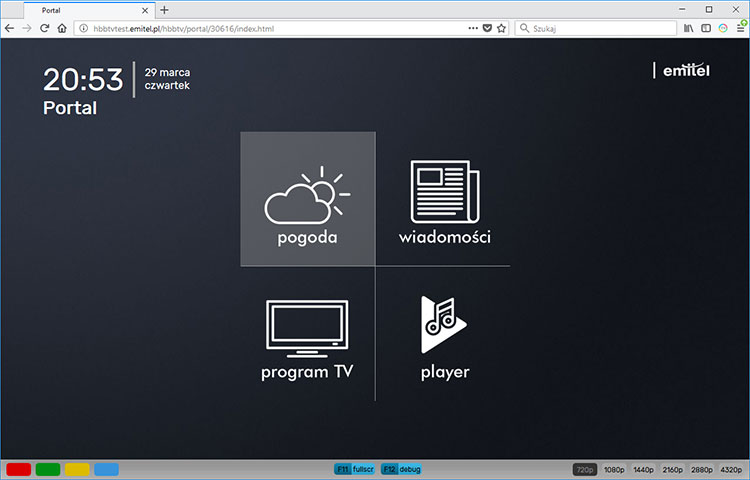
Jako że rynek nie znosi próżni, to pojawił się na horyzoncie następca. Na razie dodatek HybridTvViewer (https://addons.mozilla.org/en-US/firefox/addon/hybridtvviewer/) jest we wczesnej fazie rozwoju, jego kod jest otwarty (https://github.com/karl-rousseau/HybridTvViewer). Rozszerzenie jest oferowane całkowicie bezpłatnie dla przeglądarki Firefox, jak wyjaśnia autor – dla Opery też ma być dostępne, ale pojawiły się problemy na etapie publikacji w sklepie z aplikacjami dla przeglądarki Opera. Dla Chrome i Microsoft Edge rozszerzenie ma być płatne, ale nie udało się nigdzie go znaleźć ani tym bardziej, jak je wykupić. Jednakże w Chrome przynajmniej na razie można korzystać z wtyczki metodą chałupniczą, którą zaprezentujemy w dalszej części – do czasu aż autor określi sposób i warunki dystrybucji.
Mając przeglądarkę Firefox, po wejściu na stronę dodatku na witrynie z wtyczkami do przeglądarki, klikamy tylko przycisk „Dodaj do Firefoksa”. Po instalacji rozszerzenie jest od razu gotowe do działania i wejście na zwykłą stronę nie spowoduje żadnej akcji, a na aplikację HbbTV – uruchomi wtyczkę i wyświetli zawartość, o ile będzie to możliwe. Pod aplikacją dostępne są kolorowe przyciski umożliwiające nawigację po opcjach, poza tym można poruszać się przyciskami klawiatury (niestety nie myszką) oraz jest też opcja zmiany rozdzielczości (domyślnie HbbTV wyświetlane są jako 720p).
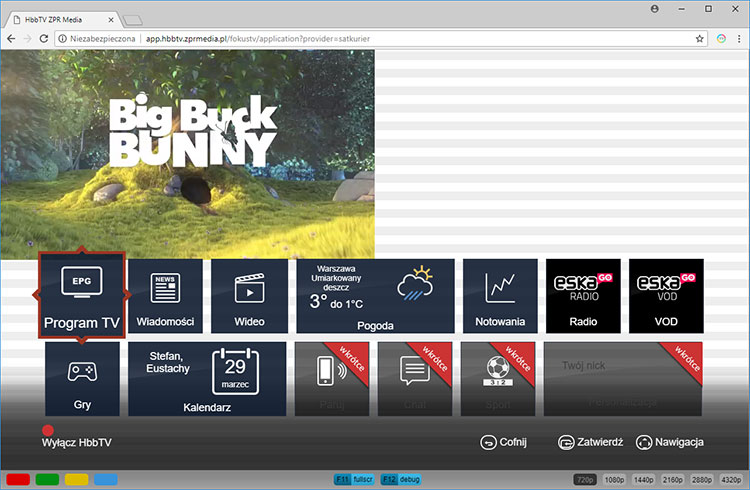
Jak wspomnieliśmy, w przypadku Chrome redakcja nie zauważyła, aby rozszerzenie dało się nabyć. Do czasu aż autor uporządkuje tę kwestię, można przetestować rozszerzenie w przeglądarce postępując w następujący sposób: należy pobrać archiwum ZIP z ostatnią wersją ze strony https://github.com/karl-rousseau/HybridTvViewer/releases i wypakować je do katalogu o dowolnej nazwie. Następnie w Chrome przechodzimy do menu, wybieramy „Więcej narzędzi” i przechodzimy do „Rozszerzenia”. Tam włączamy przełącznik „Tryb programisty”, co sprawi, że w oknie pojawią się dodatkowe opcje. Należy kliknąć „Załaduj rozpakowane” i wskazać folder, do którego wypakowaliśmy pobraną wtyczkę. Dalej działa ona tak, jak w przeglądarce Firefox, aczkolwiek bez automatycznych aktualizacji – trzeba będzie samodzielnie kontrolować pojawiające się aktualizacje, wtyczkę w starej wersji usuwać i wgrywać nową w ten sam sposób. By było wygodniej, zapewne będzie trzeba czekać na oficjalną publikację wtyczki w sklepie Google.
Zastrzegamy, że HbbTV na komputerze działa w mocno okrojony sposób, bo nie są dostępne i niektóre czcionki, i czasami nie są wspierane określone metody transmisji wideo i audio lub w ogóle coś nie zadziała wcale. Przykładowo w aplikacji przy kanałach Grupy ZPR Media nie działa wejście do menu, ale udaje się do niego wejść odświeżając stronę (F5). Wideo z EskaGo VoD nie uruchamiają się. Wcale nie da się wejść np. do aplikacji Zoom TV. W Chrome wideo podkładane w tle (jako zastępstwo za kanał, używany jest fragment krótkometrażowej animacji „Big Buck Bunny”) nie skaluje się prawidłowo. Dlatego bardziej może to pozwolić na rzut okiem, co w HbbTV jest niż na pełną eksplorację treści.
Ogólnie jednak mimo wad i ograniczeń może taka opcja zaciekawi czytelników, którzy nie mają żadnej możliwości podglądania HbbTV z uwagi na brak TV i odbiornika cyfrowego, które HbbTV mogłyby wyświetlić. Przestrzegamy także przed analizą i np. próbami wyciągania multimediów z aplikacji – może to nie być legalne i jak w niezamówionych testach bezpieczeństwa za upublicznianie szczegółów można zostać pociągniętym do odpowiedzialności prawnej.
Materiał chroniony prawem
autorskim - wszelkie prawa zastrzeżone. Dalsze rozpowszechnianie artykułu tylko za zgodą wydawcy.
- Zwycięzcy HbbTV Awards 2023
- HbbTV w Polsce - stan aktualny
- TVN z adresowalną reklamą w HbbTV, wkrótce w smart TV
- Internetowy kanał muxx.tv z Astry 19,2°E
- HbbTV Association uruchamia portal dla programistów
Informacje
reklama
reklama


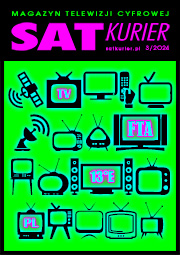
SAT Kurier 3/2024
Publikuj własne artykuły

Polskie kanały TV za darmo z satelity

Wykaz kanałów FTA na satelitach Astra 19,2°E

Wykaz kanałów FTA na satelitach Hot Bird 13°E

Wykaz kanałów na satelitach Astra 19,2°E

Wykaz kanałów na satelitach Hot Bird 13°E

Kanały ze sportem na żywo - FTA i polskie

Polsat Box vs Canal+

Lista kanałów Polsat Box
reklama
reklama
reklama
HOLLEX.PL - Twój sklep internetowy
Mini PC Homatics Dongle G Google TV
Homatics Dongle G to odtwarzacz multimedialny 4K o kompaktowej konstrukcji...
269 zł Więcej...SAT Kurier - 11-12/2022 wersja elektroniczna
Elektroniczna wersja SAT Kuriera 11-12/2022
12 zł Więcej...Miernik Signal ST-5155 DVB-T/T2/C DVB-S/S2 z podglądem
Miernik Signal ST-5155 do pomiarów zarówno cyfrowych sygnałów satelitarnych DVB-S/S2,...
679 zł Więcej...